ADS-3600W
Preguntas frecuentes y Solución de problemas |
Escanear y guardar un documento en formato PDF para Windows (Escanear a Archivo)
La función Escanear a archivo permite escanear un documento y guardarlo automáticamente en una ubicación específica del equipo mediante ControlCenter2 en formato PDF.
Si desea escanear varias páginas en un archivo, consulte la sección de preguntas frecuentes sobre la captura de varias páginas en un archivo en lugar de guardar cada captura como un archivo independiente.
NOTA: Las ilustraciones de más abajo tienen el propósito de representar el producto y Sistema Operativo solamente, y pueden variar dependiendo del modelo de su máquina Brother y Sistema Operativo.
- Coloque su documento.
-
Abra el ControlCenter.
Para abrir la aplicación ControlCenter2, haga clic en" Ir " en la barra de Busqueda, Aplicaciones> Brother> ControlCenter. Haga doble clic en ControlCenter.
El ControlCenter se abrirá y se colocará un icono en el dock. -
Haga clic en la pestaña Escanear.
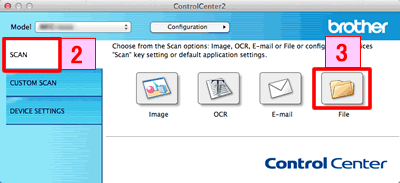
- Haga clic en Archivo. Aparece el cuadro de diálogo de la configuración de escaneado.
-
Haga clic en el menú emergente Tipo de archivo y, a continuación, seleccione PDF (*.pdf).
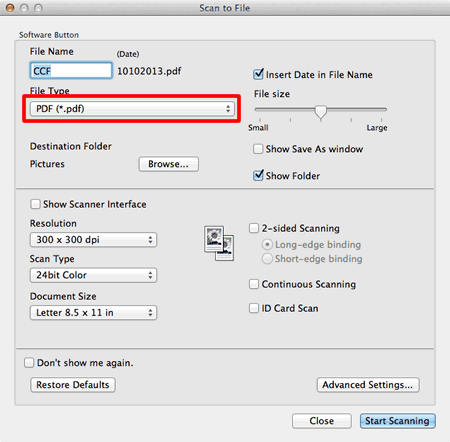
- Cambie los ajustes de escaneado, como por ejemplo el formato de archivo, el nombre de archivo, la carpeta de destino, la resolución o el color, si es necesario.
- Haga clic en Iniciar escaneado. El equipo comenzará a escanear. El archivo se guardará en la carpeta seleccionada.